将 Facebook Pixel 与 Zoom 配合使用
您可以使用网络研讨会跟踪像素功能将 Facebook 跟踪像素添加到注册页面。 因此,您可以跟踪访问注册页面的用户数以及填写注册表单的用户数。
将 Facebook Pixel 与 Zoom 配合使用的前提条件
将 Facebook Pixel 与 Zoom 配合使用的说明
- 在 Facebook 上设置像素。
- 在安装像素基本代码下,选择复制并粘贴代码。
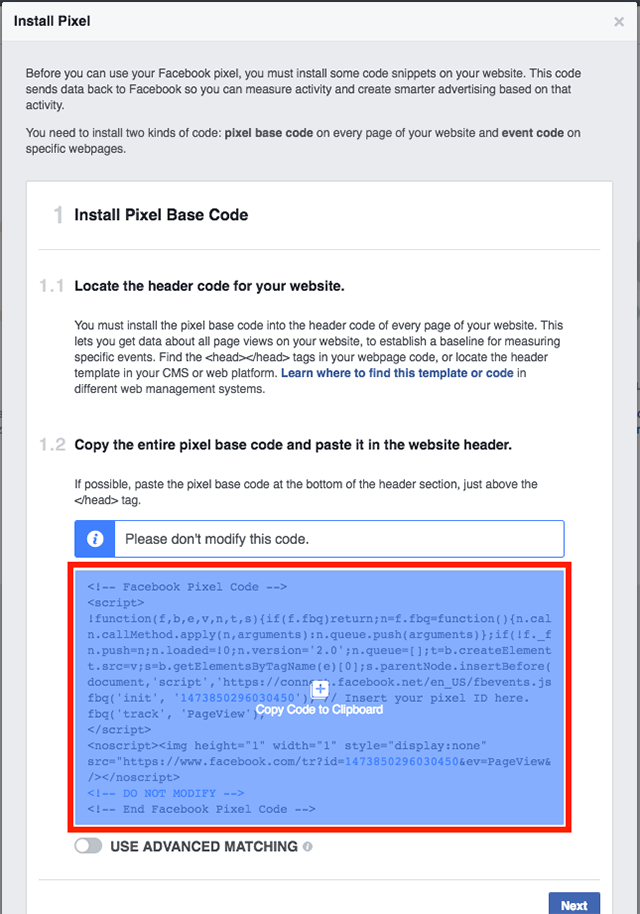
- 将代码粘贴到空白文档或空白文本文件中。 找到 https://www.facebook.com/tr?id=uniquepixelcode&ev=PageView&noscript=1 URL。 复制引号之间的整个 URL。
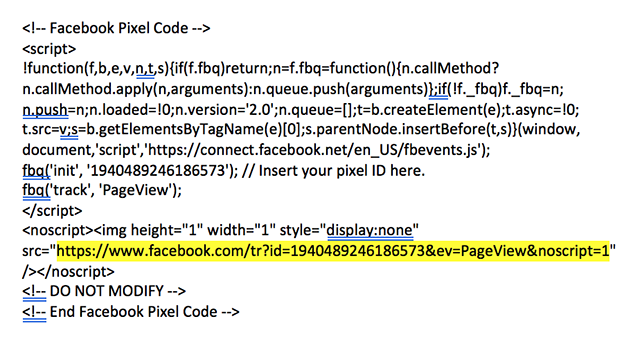
- 登录 Zoom Web Portal。
- 点击网络研讨会。
- 点击主题并编辑网络研讨会。

- 向下滚动到邀请观众,然后选择审批选项右侧的“编辑”。

- 在跟踪像素下,将 URL 粘贴到添加到注册页面。

- 如果您还想跟踪访问“注册成功”页面的人数,请将同一 URL 粘贴到 添加到注册成功页面中。
- 点击全部保存。
- 要查看是否已设置成功,请访问 Facebook 上的像素管理器。 应该将像素显示为活动状态。

注意:要查看成功注册的人数,您可以在 Facebook 广告管理器中创建自定义转化。





